Ich poste hier mal zwei Befehlslisten, die ich für meine Azubis immer austeile:
[src=bash]12 wichtige Linux-Befehle
man Manual Folgenden Befehl im Lexikon nachschlagen
cd Change Directory Verzeichnis wechseln
ls List Inhalt des Verzeichnisses auflisten
cat - Inhalt einer Datei ausgeben
sudo SuperUser-Do Folgenden Befehl als root ausführen
chown Change Owner Besitzer der Datei/des Ordners ändern
chmod Change Modus Zugriffsrechte der Datei/des Ordners ändern
cp Copy Datei/Ordner kopieren
mv Move Dateien verschieben/umbenennen
rm Remove Dateien löschen (Achtung: rm ist endgültig!)
mkdir Make Directory Ordner erstellen
grep - Suchen (in Dateien oder der Ausgabe)
vim Vi IMproved Dateieditor für die Konsole
Generelles zu Befehlen:
[Befehl] [Parameter 1] [Parameter 2] [Parameter ...]
Parameter können Schalter für das Programm sein oder Dateien/Ordner, mit denen
das Programm arbeiten soll. Üblicherweise meint man aber Schalter mit der
Bezeichnung.
Schalter:
- Ein-Zeichen-Parameter werden mit einem Minus eingeführt. Beispiel:
ls -l Inhalt des Verzeichnisses im Listenformat ausgeben
Werden mehrere Ein-Zeichen-Parameter dem Programm übergeben, reicht ein
Minus als Einführung für alle, sofern alle direkt nacheinander stehen.
Beispiel:
ls -lah Listenformat, alle Dateien/Ordner und gekürzte Größen
- Mehr-Zeichen-Parameter werden mit zwei Minus eingeführt. Beispiel:
ls --help Kurzhilfe für den Befehl ls ausgeben
Werden mehrere Mehr-Zeichen-Parameter dem Programm übergeben, MUSS für jeden
dieser Parameter wieder eine zwei-Minus-Einführung geschrieben werden.
Beispiel:
rsync --progress --stats
Es gibt wenige Ausnahmen zu diesen Regeln; üblicherweise gelten sie für fast
alle Linux-Befehle.
Piping:
Manchmal ist die Ausgabe eines Programms zu lang, oder soll an ein anderes
Programm übergeben oder in eine Datei geschrieben werden. Dazu gibt es die
Pipes. Grundsätzlich gibt es 2 Arten:
- Pipe in ein anderes Programm: '|' Beispiel:
ls -lah | grep test Durchsucht die Ausgabe des Befehls ls nach
'test' und gibt entsprechende Zeilen aus.
- Pipe in eine Datei: '>' Beispiel:
grep test testdatei.txt > Ausgabe.txt
Durchsucht die Datei 'testdatei.txt' nach der
Zeichenfolge 'test' und schreibt Zeilen mit
Fundstellen in die Datei 'Ausgabe.txt'
Wird die Datei-Pipe '>' einfach verwendet, wird die Ausgabedatei mit der
Ausgabe überschrieben, selbst wenn die Ausgabe leer ist. Will man die Ausgabe
nur an die entsprechende Datei anfügen, verdoppelt man die Pipe:
grep test testdatei.txt >> Ausgabe.txt
Gleiches Verhalten wie im oberen Befehl, nur
wird diesmal die Ausgabe an die Datei angehängt.
Pipes können mehrfach verwendet werden, natürlicherweise ist aber nach einer
Dateipipe Ende. Beispiel:
ls -lah | grep IT- | grep drwxr-x--- | cut -d ' ' -f 3 -s >> IT-Ordner
Gibt den Inhalt des aktuellen Verzeichnisses
aus, durchsucht nach Namen mit der Zeichenkette
'IT-', den Rechten drwxr-x--- (impliziert nur
Verzeichnisse), schneidet dann den Besitzer aus
und schreibt die Ausgabe ans Ende der Datei
IT-Ordner im aktuellen Verzeichnis.[/src]
[src=bash]Lange Befehlsliste mit den wichtigsten Parametern
Dateioperationen:
tac Wie cat, nur in umgekehrter Reihenfolge
more Inhalt der Datei anzeigen, nach unten scrollbar
less Inhalt der Datei anzeigen, in beide Richtungen scrollbar
head Erste x Zeilen einer Datei ausgeben (Standard: 10)
tail Letzte x Zeilen einer Datei ausgeben (Standard: 10)
scp Copy über SSH (zwischen verschiedenen Rechnern über SSH)
rsync -ahu intelligentes Synchronisationstool, das auch SSH kann
Parameter: Archivmodus, Ausgabe human-readable, Update
diff Unterschiede zwischen Dateien anzeigen
ln Link erstellen
nano Alternative zu VIM (Terminaleditor)
wc Dateistatistiken ausgeben (Zeilen, Wörter, Zeichen, Bytes etc.)
Drucker:
lp Drucken einer Datei
lpstat -t Druckerstatus anzeigen (alle Drucker mit Druckwarteschlange)
Parameter: Alle Statusinformationen
lpadmin Drucker administrieren (viele Parameter!)
cupsenable Drucker aktivieren
cupsaccept Drucker darf Aufträge entgegennehmen
Prozesse & System:
top Prozessmanager (live)
htop Erweiterter Prozessmanager (live)
ps ax Alle derzeit laufenden Prozesse ausgeben (Snapshot)
kill Prozess geordnet beenden (Prozess-ID)
kill -9 Prozess erzwungen beenden ('abschlachten') (Prozess-ID)
kill -USR1 Prozess nach Zwischenstand fragen (Prozess-ID)
apt-get Software-Paketverwaltung
dpkg Paketmanagement (Einzelpaket-Handling)
service Dienste starten/stoppen
systemctl System-Control (Dienste verwalten)
modprobe Kernel-Module verwalten
shutdown Neustart, Shutdown etc., auch zeitverzögert
reboot Sofortiger Neustart
swapoff SWAP (Auslagerungsspeicher) abschalten
swapon SWAP anschalten
date Zeit ausgeben
testparm Samba-Konfigurationsdatei erzeugen
Benutzerverwaltung:
who Angemeldete Benutzer anzeigen
whoami Eigenen Benutzernamen anzeigen
passwd Passwort/Anmeldung ändern (auch von anderen Nutzern via sudo)
smbpasswd Samba-Passwörter/Anmeldung ändern
adduser User erstellen
addgroup Gruppen erstellen
deluser User löschen
delgroup Gruppen löschen
Festplatten & Dateisysteme:
hdparm Festplattenparameter auslesen und setzen
smartctl SMART-Werte auslesen/SMART-Scan
mount Partitionen ins Dateisystem einbinden
parted Partitionierungstool
e2fsck Dateisystem checken
mke2fs Dateisystem schreiben (Formatierung)
resize2fs Dateisystem vergrößern/verkleinern
tune2fs Dateisystem abändern (Einstellungen)
blkid Partition: Unique-ID anzeigen
dd Binärkopiertool
cryptsetup Managementtool für Festplattenverschlüsselung
mdadm Administrationstool für Software-RAID
mdstat Status der Software-RAIDs ausgeben
du Disk-Usage (Festplattennutzung des Verzeichnisses)
df -h Festplatten-Füllstand anzeigen (human-readable)
Netzwerk:
ping Ping-Befehl
traceroute Route eines Ping-Signals mit allen Zwischenstationen aufzeigen
ifconfig Netzwerkadapter mit aktueller Einstellung anzeigen
netstat Netzwerk-Status (Routing-Tabellen, Verbindungen etc.) anzeigen
nslookup DNS-Namensauflösung (Lookup)
whois Informationen über die Website abrufen
wget Dateien aus dem Internet laden
w3m Terminal-Browser
Sonstiges:
cut Tabellarisch getrennte Werte spaltenweise auslesen
echo $VARIABLE Inhalt der Variable 'VARIABLE' auf der Kommandozeile ausgeben
read VARIABLE Variable aus einer Benutzereingabe schreiben
sort Sortiert die Ausgabe
whatis Handbuch durchsuchen[/src]
[src=bash]12 wichtige Linux-Befehle
man Manual Folgenden Befehl im Lexikon nachschlagen
cd Change Directory Verzeichnis wechseln
ls List Inhalt des Verzeichnisses auflisten
cat - Inhalt einer Datei ausgeben
sudo SuperUser-Do Folgenden Befehl als root ausführen
chown Change Owner Besitzer der Datei/des Ordners ändern
chmod Change Modus Zugriffsrechte der Datei/des Ordners ändern
cp Copy Datei/Ordner kopieren
mv Move Dateien verschieben/umbenennen
rm Remove Dateien löschen (Achtung: rm ist endgültig!)
mkdir Make Directory Ordner erstellen
grep - Suchen (in Dateien oder der Ausgabe)
vim Vi IMproved Dateieditor für die Konsole
Generelles zu Befehlen:
[Befehl] [Parameter 1] [Parameter 2] [Parameter ...]
Parameter können Schalter für das Programm sein oder Dateien/Ordner, mit denen
das Programm arbeiten soll. Üblicherweise meint man aber Schalter mit der
Bezeichnung.
Schalter:
- Ein-Zeichen-Parameter werden mit einem Minus eingeführt. Beispiel:
ls -l Inhalt des Verzeichnisses im Listenformat ausgeben
Werden mehrere Ein-Zeichen-Parameter dem Programm übergeben, reicht ein
Minus als Einführung für alle, sofern alle direkt nacheinander stehen.
Beispiel:
ls -lah Listenformat, alle Dateien/Ordner und gekürzte Größen
- Mehr-Zeichen-Parameter werden mit zwei Minus eingeführt. Beispiel:
ls --help Kurzhilfe für den Befehl ls ausgeben
Werden mehrere Mehr-Zeichen-Parameter dem Programm übergeben, MUSS für jeden
dieser Parameter wieder eine zwei-Minus-Einführung geschrieben werden.
Beispiel:
rsync --progress --stats
Es gibt wenige Ausnahmen zu diesen Regeln; üblicherweise gelten sie für fast
alle Linux-Befehle.
Piping:
Manchmal ist die Ausgabe eines Programms zu lang, oder soll an ein anderes
Programm übergeben oder in eine Datei geschrieben werden. Dazu gibt es die
Pipes. Grundsätzlich gibt es 2 Arten:
- Pipe in ein anderes Programm: '|' Beispiel:
ls -lah | grep test Durchsucht die Ausgabe des Befehls ls nach
'test' und gibt entsprechende Zeilen aus.
- Pipe in eine Datei: '>' Beispiel:
grep test testdatei.txt > Ausgabe.txt
Durchsucht die Datei 'testdatei.txt' nach der
Zeichenfolge 'test' und schreibt Zeilen mit
Fundstellen in die Datei 'Ausgabe.txt'
Wird die Datei-Pipe '>' einfach verwendet, wird die Ausgabedatei mit der
Ausgabe überschrieben, selbst wenn die Ausgabe leer ist. Will man die Ausgabe
nur an die entsprechende Datei anfügen, verdoppelt man die Pipe:
grep test testdatei.txt >> Ausgabe.txt
Gleiches Verhalten wie im oberen Befehl, nur
wird diesmal die Ausgabe an die Datei angehängt.
Pipes können mehrfach verwendet werden, natürlicherweise ist aber nach einer
Dateipipe Ende. Beispiel:
ls -lah | grep IT- | grep drwxr-x--- | cut -d ' ' -f 3 -s >> IT-Ordner
Gibt den Inhalt des aktuellen Verzeichnisses
aus, durchsucht nach Namen mit der Zeichenkette
'IT-', den Rechten drwxr-x--- (impliziert nur
Verzeichnisse), schneidet dann den Besitzer aus
und schreibt die Ausgabe ans Ende der Datei
IT-Ordner im aktuellen Verzeichnis.[/src]
[src=bash]Lange Befehlsliste mit den wichtigsten Parametern
Dateioperationen:
tac Wie cat, nur in umgekehrter Reihenfolge
more Inhalt der Datei anzeigen, nach unten scrollbar
less Inhalt der Datei anzeigen, in beide Richtungen scrollbar
head Erste x Zeilen einer Datei ausgeben (Standard: 10)
tail Letzte x Zeilen einer Datei ausgeben (Standard: 10)
scp Copy über SSH (zwischen verschiedenen Rechnern über SSH)
rsync -ahu intelligentes Synchronisationstool, das auch SSH kann
Parameter: Archivmodus, Ausgabe human-readable, Update
diff Unterschiede zwischen Dateien anzeigen
ln Link erstellen
nano Alternative zu VIM (Terminaleditor)
wc Dateistatistiken ausgeben (Zeilen, Wörter, Zeichen, Bytes etc.)
Drucker:
lp Drucken einer Datei
lpstat -t Druckerstatus anzeigen (alle Drucker mit Druckwarteschlange)
Parameter: Alle Statusinformationen
lpadmin Drucker administrieren (viele Parameter!)
cupsenable Drucker aktivieren
cupsaccept Drucker darf Aufträge entgegennehmen
Prozesse & System:
top Prozessmanager (live)
htop Erweiterter Prozessmanager (live)
ps ax Alle derzeit laufenden Prozesse ausgeben (Snapshot)
kill Prozess geordnet beenden (Prozess-ID)
kill -9 Prozess erzwungen beenden ('abschlachten') (Prozess-ID)
kill -USR1 Prozess nach Zwischenstand fragen (Prozess-ID)
apt-get Software-Paketverwaltung
dpkg Paketmanagement (Einzelpaket-Handling)
service Dienste starten/stoppen
systemctl System-Control (Dienste verwalten)
modprobe Kernel-Module verwalten
shutdown Neustart, Shutdown etc., auch zeitverzögert
reboot Sofortiger Neustart
swapoff SWAP (Auslagerungsspeicher) abschalten
swapon SWAP anschalten
date Zeit ausgeben
testparm Samba-Konfigurationsdatei erzeugen
Benutzerverwaltung:
who Angemeldete Benutzer anzeigen
whoami Eigenen Benutzernamen anzeigen
passwd Passwort/Anmeldung ändern (auch von anderen Nutzern via sudo)
smbpasswd Samba-Passwörter/Anmeldung ändern
adduser User erstellen
addgroup Gruppen erstellen
deluser User löschen
delgroup Gruppen löschen
Festplatten & Dateisysteme:
hdparm Festplattenparameter auslesen und setzen
smartctl SMART-Werte auslesen/SMART-Scan
mount Partitionen ins Dateisystem einbinden
parted Partitionierungstool
e2fsck Dateisystem checken
mke2fs Dateisystem schreiben (Formatierung)
resize2fs Dateisystem vergrößern/verkleinern
tune2fs Dateisystem abändern (Einstellungen)
blkid Partition: Unique-ID anzeigen
dd Binärkopiertool
cryptsetup Managementtool für Festplattenverschlüsselung
mdadm Administrationstool für Software-RAID
mdstat Status der Software-RAIDs ausgeben
du Disk-Usage (Festplattennutzung des Verzeichnisses)
df -h Festplatten-Füllstand anzeigen (human-readable)
Netzwerk:
ping Ping-Befehl
traceroute Route eines Ping-Signals mit allen Zwischenstationen aufzeigen
ifconfig Netzwerkadapter mit aktueller Einstellung anzeigen
netstat Netzwerk-Status (Routing-Tabellen, Verbindungen etc.) anzeigen
nslookup DNS-Namensauflösung (Lookup)
whois Informationen über die Website abrufen
wget Dateien aus dem Internet laden
w3m Terminal-Browser
Sonstiges:
cut Tabellarisch getrennte Werte spaltenweise auslesen
echo $VARIABLE Inhalt der Variable 'VARIABLE' auf der Kommandozeile ausgeben
read VARIABLE Variable aus einer Benutzereingabe schreiben
sort Sortiert die Ausgabe
whatis Handbuch durchsuchen[/src]
Zuletzt bearbeitet: